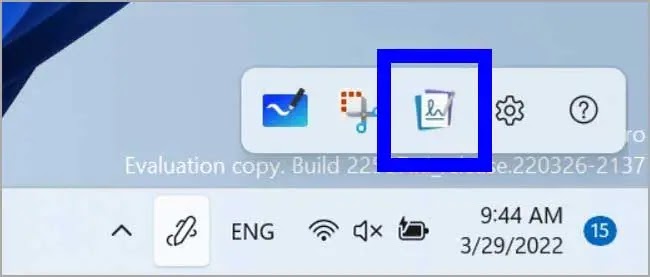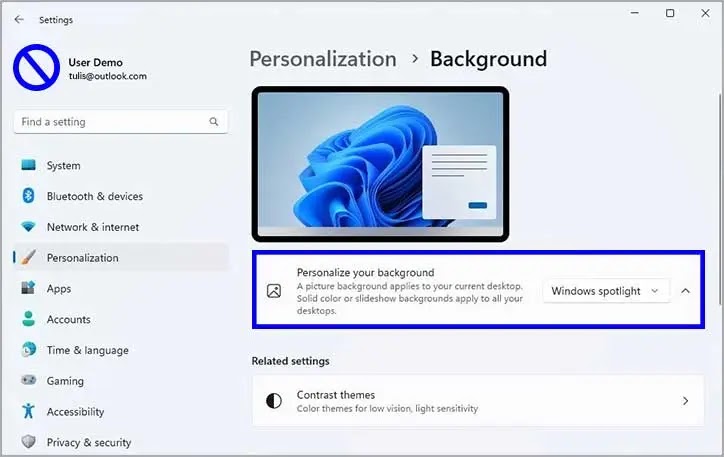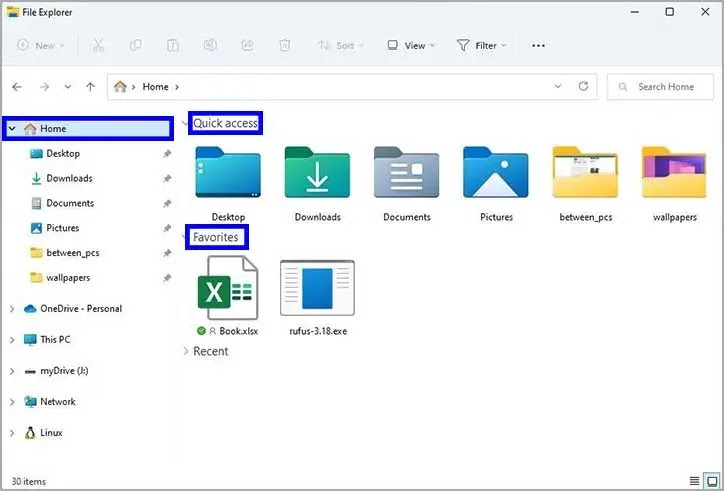Windows 11 build 22621: Semua yang perlu kamu ketahui
Artikel tulisansamsul ini akan menunjukan semua yang perlu ketahui tentang Windows 11 build 22621. Microsoft baru-baru ini sudah merilis Windows 11 build 22621 untuk PC di Beta Channel, yang dikirimkan dengan putaran perbaikan dan peningkatan baru saat pengembangan pembaruan fitur berakhir.
Meskipun pratinjau ini tidak menyertakan fitur baru atau perubahan visual, sejak kumpulan build terakhir, perusahaan juga sudah menyediakan empat build lainnya (termasuk 22593, 22598, 22610, dan 22616), yang memperkenalkan sejumlah perubsahan – misalkan, tweak untuk File Explorer, Task Manager, desktop, dan masih banyak lagi.
Dalam panduan Windows 11 ini, kita akan memandu kamu melalui perubahan dan peningkatan Microsoft dalam lima versi pratinjau terakhir.
Windows 11 build 22621 dan pratinjau sebelumnya
Ini adalah fitur baru dan perubahan dari lima pratinjau terakhir untuk pembaruan fitur Windows 11: berikutnya
Bilah Tugas
Sebagai bagian dari peningkatan Taskbar, pada build 22593, menu konteks untuk tombol Start (tombol Windows + X) mengganti nama entri “Terminal Windows” menjadi “Terminal” dan menjadikan entri Windows PowerShell sebagai default jika aplikasi konsol tidak diinstal pada Windows 11.
Jika kamu menggunakan fitur “Fokus”, sistem sekarang menyertakan peningkatan lima menit untuk apa pun di bawah setengah jam untuk menggunakan sesi fokus.
Selain daripada itu, aplikasi Microsoft Journal sekarang akan disematkan secara default pada menu “Pena” pada perangkat dengan layar yang mendukung sentuhan. Jika aplikasi belum diinstal, mengklik ikon akan membuka Microsoft Store untuk mengunduh aplikasi.
Sejak build 22598, tooltip volume di System tray akan ditampilkan saat kamu menggunakan suara spasial, dan tooltip untuk ikon baterai sekarang akan menunjukan perkiraan masa pakai baterai.
Sepanjang siklus pengembangan versi 22H2, Microsoft juga memperkenalkan pengalaman Taskbar baru yang dioptimalkan untuk tablet. Tetapi, karena membutuhkan lebih banyak pekerjaan sebelum tersedia untuk semua orang, pengalaman sudah dihapus sejak build 22621 untuk memungkinkan perusahaan terus menambahkan penyempurnaan.
Juga, Microsoft memperkenalkan beberapa perubahan untuk baki Sistem, seperti opsi untuk mematikan menu flyout overflow dan mengatur ulang ikon di flyout dan perubahan lain untuk pengaturan Taskbar. Tetapi, pengaturan ini sekarang dikembalikan agar berfungsi sama seperti pada rilis asli Windows 11.
Sorotan untuk desktop
Pada Windows 11 build 22598, fitur Spotlight akan menjadi pengaturan default untuk mengatur wallpaper di desktop untuk instalasi baru. Kemudian, fitur ini akan mencoba mengunduh gambar 4K jika memungkinkan.
Snap Layouts
Jika kamu biasanya menkepret jendela saat bekerja dengan banyak aplikasi, saat kamu menggunakan pintasan keyboard “Windows + Z”, tata letak Snap akan muncul dengan angka untuk memudahkan identifikasi dan jepret jendela menggunakan keybaord. (Fungsi ini sudah tersedia sejak build 22593.)
File Explorer
Dalam lima pratinjau terakhir Windows 11, File Explorer sudah menerima beberapa penyesuaian. Misalkan, pada build 22593, pengelola file default memperkenalkan halaman utama baru yang dikenal sebagai “Beranda”. Ini adalah halaman “Akses cepat”, namun dengan nama yang berbeda, istilah “Akses cepat” akan terus ada, tetapi di dalam halaman “Beranda” sebagai bagian pertama.
Juga, bagian “File yang disematkan” sekarang disebut “Favorit”. Selain itu, kamu sekarang akan melihat hasil dari bagian file terbaru dan yang disematkan saat mencari di File Explorer.
Pada Windows 11 build 22610, Microsoft juga sudah memperbarui ikon untuk “Ganti nama”, “Optimalkan”, dan “Properti” di menu konteks File Explorer untuk membuatnya lebih konsisten.
Pengelola tugas
Sejak build 22610, Windows 11 dikirimkan dengan versi terbaru dari aplikasi Task Manager yang menggunakan warna aksen sistem untuk peta panas pada tab “Proses”. Tetapi, beberapa warna aksen tidak memungkinkan tampilan peta panas yang jelas, dalam kasus ini, kamu akan melihat warna aksen biru default untuk membuat informasi dapat dibaca.
Input
Sebagai bagian dari perubahan input, sejak build 22593, tata letak keyboard ADLaM menambahkan akses ke tanda kurung dan ADLaM Hamza:
- Right Alt + \ will now input ».
- Right Alt + | will now input «.
- Right Alt + Shift + "[" will now input "{".
- Right Alt + Shift + "]" will now input "}".
- Ctrl + Shift + ; will now input the Hamza character.
Selain itu, Microsoft juga sudah memperbarui tata letak keyboard “Pashto” untuk membuat karakter dan bisa diakses langsung di keyboard.
Aplikasi
Sejak build 222598, aplikasi “Get Started” sekarang akan diluncurkan secara otomatis setelah menginstal pembaruan fitur baru untuk menunjukan kepada pengguna fitur dan peningkatan baru.
Keamanan Windows
Sejak build 22593, sistem akan memberi tahu kamu saat isolasi Core dimatikan untuk melindungi integritas memori. Dengan begitu, kamu bisa mengambil tindakan untuk melindungi perangkat kamu dari serangan peretas yang berbahaya.
Kebijakan Grup
Versi baru Windows 11 juga mengemas beberapa kebijakan baru untuk memungkinkan kontrol yang lebih terperinci dari menu Mulai, Bilah Tugas, dan baki Sistem.
Misalkan, pada Windows 11 build 22610, Microsoft memperkenalkan kebijakan untuk mematikan flyout Quick Settings dan Notification Center. Sekarang dimungkinkan untuk mematikan pengaturan Taskbar untuk mencegah kesalahan konfigurasi. Juga, di menu Mulai (dan di Bilah Tugas), kamu bisa mematikan pencarian, memblokir penyesuaian bagian “Disematkan”, menghapus bagian “Disarankan”, mematikan menu konteks menu Mulai, dan menyembunyikan daftar “Semua aplikasi”.
Kebijakan baru ini tersedia di User Configuration > Administrative Templates > Start Menu and Taskbar.
Meskipun ini adalah pengaturan yang berguna, beberapa di antaranya tidak tersedia di versi konsumen Windows 11. Misalkan, kemampuan untuk menghapus bagian “Direkomendasikan” hanya tersedia di edisi Education.
SMB1 untuk Windows 11 Home
Dimulai dengan versi 22H2, protocol SMB1 akan dimatikan secara default di Windows 11 Home untuk meningkatkan keamanan. Kamu masih bisa menyalakannya, namun perusahaan sudah memiliki rencana untuk menghapus binari dari OS. (Perubahan ini diumumkan pada build 22610.)
Pengaturan
Semantara untuk aplikasi Pengaturan ia menerima banyak pembaruan melalui pengembangan versi 22H2, dalam lima pratinjau terakhir, satu-satunya hal yang berubah adalah entri “Telepon Anda” di bagian “Bluetooth & perangkat” sudah diubah namanya menjadi “Tautan Telepon” untuk mencerminkan nama baru aplikasi.
Jaringan
Pada siklus pengembangan awal versi 22H2, perusahaan membuat perubahan jaringan untuk melarang koneksi menggunakan TKIP dan keamanan Web. Tetapi, pada build 22610, perubahan dikembalikan untuk mengizinkan koneksi ini lagi. Tetapi, sistem akan terus memberi tahu pengguna untuk terhubung menggunakan teknologi yang lebih aman, seperti WPA2 (WPA3 adalah standar saat ini).
Setup
Dimulai dengan build 22616 dan rilis yang lebih tinggi, Windows 11 Pro menghapus opsi akun lokal dan sekarang memerlukan akun Microsoft untuk mengatur penginstalan pertama kali. Tetapi, jika kamu menyiapkan PC untuk sekolah atau kantor, pengalaman tidak akan berubah.
Lebih banyak sumber daya Windows
Untuk artikel yang lebih bermanfaat, cakupan, dan jawaban atas pertanyaan umum tentang Windows 10 dan Windows 11, kunjungi sumber daya berikut:
Windows 11 di Tulisan Samsul - Semua yang harus kamu ketahui
Bantuan, tips, dan trik Windows 11
Windows 10 di Tulisan Samsul - Semua yang harus kamu ketahui